由於電腦是大多數人日常生活中不可或缺的一部分,因此保持工作站清潔是您可以做的重要事情之一。 使用 Flash Player 時,必須隨時確保其處於最佳狀態。 無論您是從電腦中刪除 cookie 還是主要保存在瀏覽器中的數據,這都適用。
因此,有必要 清除緩存,尤其是 清除 Flash Player 快取。 快取是系統保存圖形、程式碼以及其他項目的位置,因此您不必一次又一次地存取它們。 如果沒有此功能,您的瀏覽器運行速度可能會慢得多,因為您造訪的每個新網站都需要再次下載大量資料。
內容: 第 1 部分:什麼是 Flash Player?第 2 部分:安全清除 Mac 上的 Flash Player 快取第 3 部分:如何刪除 Flash Player 快取和歷史記錄?部分4。 結論
第 1 部分:什麼是 Flash Player?
媒體播放器是電腦應用程式的子類別,其中包括 Adobe Flash Player。 儘管 Macromedia 發明了它,但 Adobe Systems 目前仍在分發它。 若要在網際網路瀏覽器中複製或新增 SWF 類型的項目,可以使用此軟體。 Flex 和 Animate CC 等程式用於製作 SWF 檔案格式.
您也可以使用程式閱讀二維圖形動畫。 由於它非常出色,它目前是為網路創建音訊和視訊材料的首選選項。 清除瀏覽器的快取可以幫助您避免使用過時的表單、保護您的個人資料並提高電腦上應用程式的效能。 請繼續閱讀,以了解有關如何為使用者清除 Flash Player 快取的更多資訊。
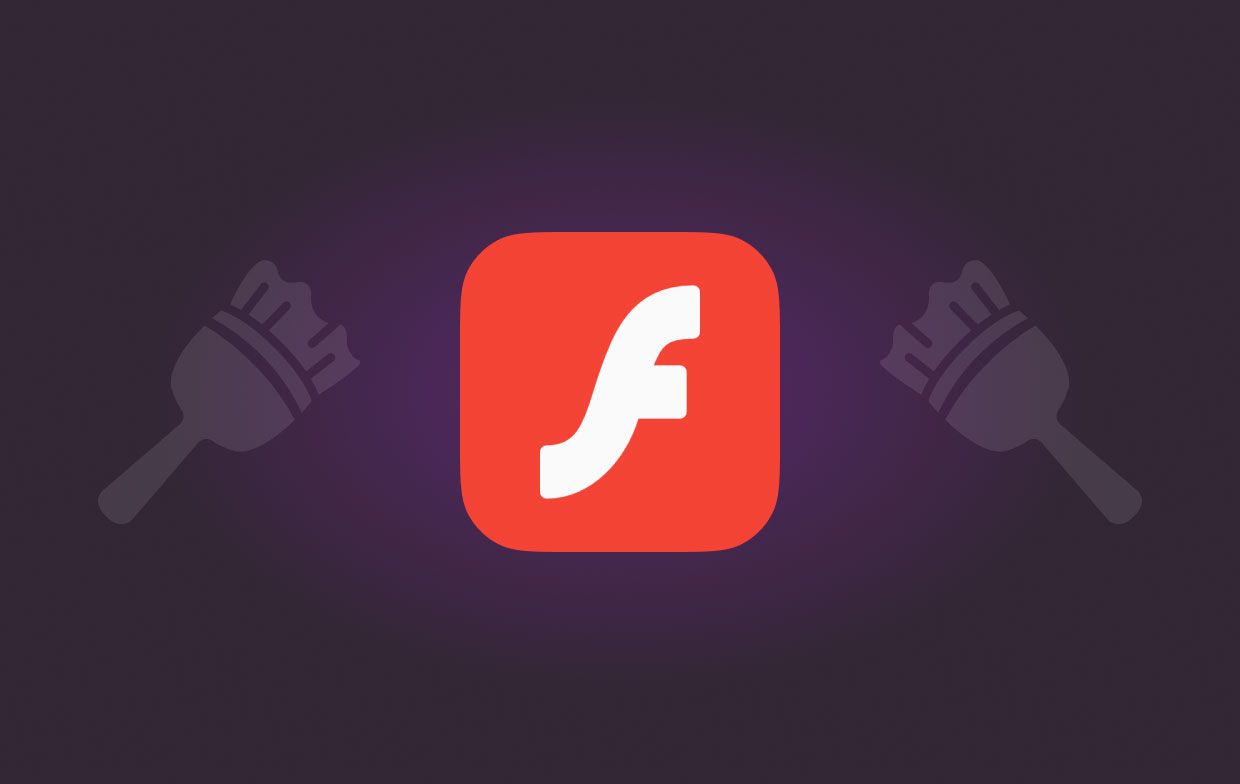
在許多不同的情況下,需要清除 Flash Player 的快取以及 Web 瀏覽器的 cookie 和歷史記錄來解決某些問題 土坯連接。 以下是一些必須清除 Flash Player 快取的情況範例:
- 會議室沒有麥克風或攝影機偵測。
- 沒有相機視訊串流,視訊盒完全是黑色的。
- 會議室不支援聊天功能。
- 使用者介面並沒有真正反映定制,例如公司徽標的更改。
第 2 部分:安全清除 Mac 上的 Flash Player 快取
iMyMac PowerMyMac 可用於修復和改進 Mac 電腦。 它還可以釋放硬碟空間、加快電腦速度並保護使用者的機密。 它可以刪除不需要的 Mac 檔案以節省空間。
PowerMyMac 刪除未使用的資料和程式。 你可以 清除 Adobe 快取 以及使用 PowerMyMac Junk Cleaner 的 Flash Player 來釋放空間。 可以從遠處檢查您的 Mac 或 Windows 電腦是否有不良情況。 把能脫下來的都脫掉。 透過 PowerMyMac,Mac 用戶可以輕鬆清除 Flash Player 快取。 這就是它的工作原理。
- 挑 SCAN 從選項選單中 垃圾清潔劑 模組開始在 Mac 上尋找不需要的檔案。
- 掃描完成後,將裝置上發現的所有垃圾檔案放入一個資料夾中。
- 選擇要刪除的對象,如果您想要刪除所有內容,請選擇整個對象。
- 什麼時候 ”CLEAN從清單中選擇“,所需的資料將立即刪除。維護完成後,會彈出標題為“的訊息清潔完成” 將出現。螢幕會顯示總共有多少可用空間以及已使用多少空間。如果您想刪除更多文件,只需單擊“查看”即可返回列表。
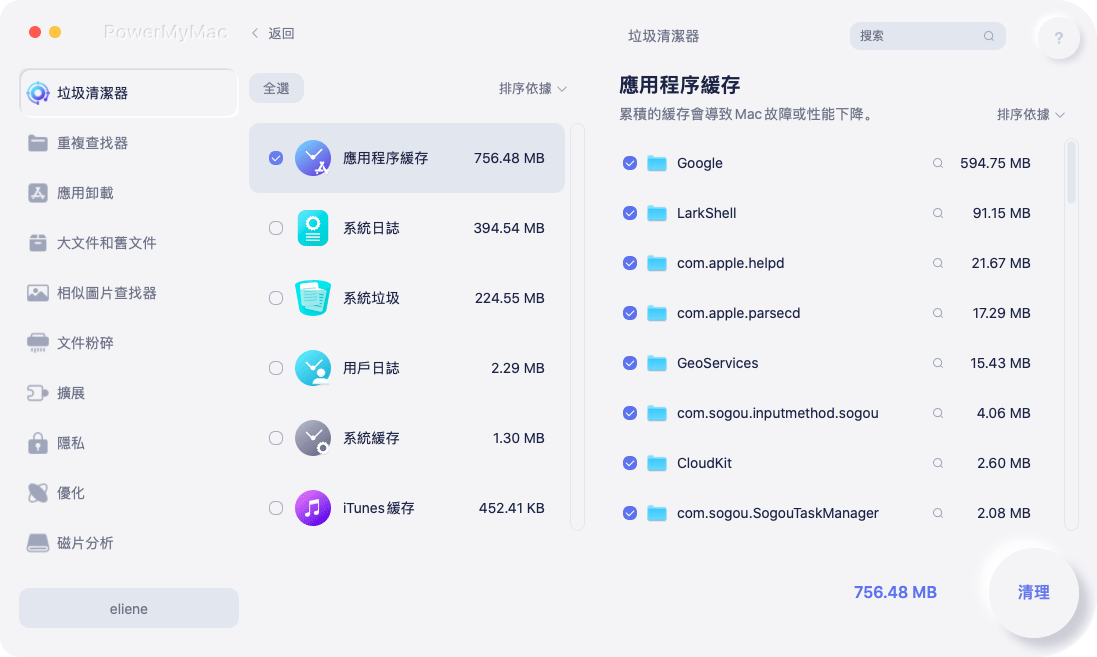
第 3 部分:如何刪除 Flash Player 快取和歷史記錄?
即使清除了瀏覽器的密碼、歷史記錄、快取等,您仍然會留下“Flash 快取”,它是您的衝浪歷史記錄。 您可以按照以下說明清除 Mac 或 Windows 電腦上的 Flash Player 快取資訊。
- 關閉 所有目前活動的瀏覽器標籤。
- 透過開啟控制系統面板或首選項來存取 Flash Player 控制台。
- 選擇 ”全部刪除” 上的選項 儲存應用 請注意,「進階」標籤上的「全部刪除」選項的行為和功能完全相同。
- 確保盒子標有“刪除所有站點資料和設置” 被選中,然後點選“刪除數據“ 選項。
火狐瀏覽器
- 選擇 設定 點選選單按鈕。
- 隱私與安全 應選擇選項卡。
- 選擇 清除數據 下 Cookie 和網站訊息.
- 取消旁邊的複選框。
- 命中的 重設 選項有 緩存的網頁內容 選擇。
- 關於:首選項部分應該關閉。 您的修改將立即儲存。
谷歌瀏覽器
- 在您的PC上打開Google Chrome。
- 點擊 更多 更多 在右上角。
- 選擇 重設 瀏覽數據 來自 更多 工具欄。
- 選擇一個時間範圍,例如前一小時甚至歷史記錄。
- 選擇您要刪除的資料類別。
- 敲打 清除資料至 清除 Flash Player 快取和記錄。
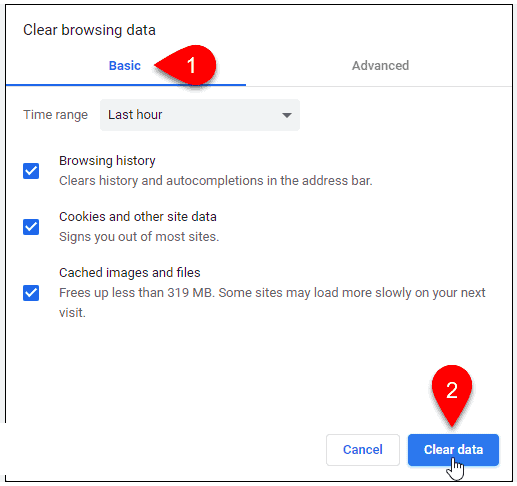
蘋果瀏覽器
- 選擇“開發”從出現在頂部的主導航選單中。
- 選擇選項“空緩存".
微軟邊緣
- 若要存取 Microsoft Edge 中的選單,請選擇瀏覽器上部水平顯示的三個點圖示。
- 選擇 ”歷史” 選項。
- 選擇 ”快取的圖片和文件“ 其次是 ”立即清除“在標題下”清除瀏覽數據".
部分4。 結論
您只需進入瀏覽器,然後開始執行概述的過程,如果您正確執行所有步驟,那麼如果您想要一種更快、更簡單的方法,清空快取就不會有任何問題清除Flash Player 快取不會給您帶來任何困難,請使用PowerMyMac Junk Cleaner。



